文件大小:
软件介绍
ActualDoc Standard 为用户提供文件管理的功能,用户在电脑上使用过的任何文件都可以通过这款软件进行追踪,从而帮助用户发现任何由名字或者目录所作的文件,并且将文件用直观地方式展现出来,让用户清楚看到自己的工作文件,同时还提供拷贝文件、文本以及图像碎片的功能。
软件特色
OLE文档查看器
您可以在ActualDoc中预览和编辑大量文档(包括MS Office、AutoCAD、MathCAD和其他文档)。要使用此查看器,请标记一些文档,然后选择“文件-查看为文档”菜单。如果要将OLE查看器用作ActualDoc中的默认查看器,请选择“选项-首选项”、“查看器”选项卡,然后选中“自动以OLE文档形式查看”框。请注意,某些文档类型的查看速度可能会很慢,而且会消耗资源。
为同时打开多个查看器添加了选项。默认情况下,ActualDoc在单个查看器框架中显示所有文档。要在新帧中查看某些文件并保持现有查看器处于打开状态,请标记该文件并在“新帧”菜单中选择“文件-查看”(或按Shift+F3)。另外,为了防止重用某些查看器框架,可以使用查看器左下角的红色修复符号“锁定”它。
查看器快捷方式
F3-视图
Shift+F3-在新帧中查看
Ctrl+F3-作为OLE文档查看(如果可能)
最近文档列表
要打开文档,请双击它或从关联菜单中选择“打开”。
要在Windows资源管理器中找到某个文档,请将其标记,然后从“文件”或上下文菜单中选择“浏览文档”。
要使用特定的应用程序打开文档,请使用“文件”菜单中的“打开方式”命令。
要将文档发送到软盘驱动器或其他目标,请将其标记,然后右键单击并从“发送到”上下文菜单中选择某个项目。您可以将文档复制到任何文件夹:标记某个项目右键单击以调用上下文菜单,然后选择“复制到…”。。。。按“确定”时,ActualDoc将要求您输入目标文件夹并复制(或移动)选定的文档。
要从ActualDoc基中删除所有死引用,请使用上下文菜单中的“删除所有死文档”。ActualDoc将清理自己的库并删除指向已移动或删除的文件的链接。
要从实际文档库中删除某些文档,请将其标记并选择“删除”。
要复制文档路径和名称,请在某个文档上单击鼠标右键,然后从关联菜单中选择“复制路径和名称”。
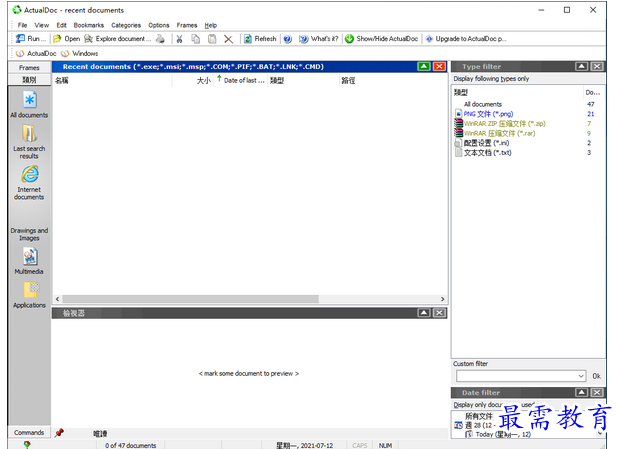
版权声明:
1 本站所有资源(含游戏)均是软件作者、开发商投稿,任何涉及商业盈利目的均不得使用,否则产生的一切后果将由您自己承担!
2 本站将不对任何资源负法律责任,所有资源请在下载后24小时内删除。
3 若有关在线投稿、无法下载等问题,请与本站客服人员联系。
4 如侵犯了您的版权、商标等,请立刻联系我们并具体说明情况后,本站将尽快处理删除,联系QQ:2499894784
 湘公网安备:43011102000856号
湘公网安备:43011102000856号 

点击加载更多评论>>